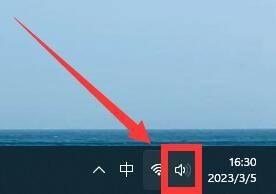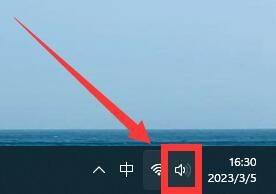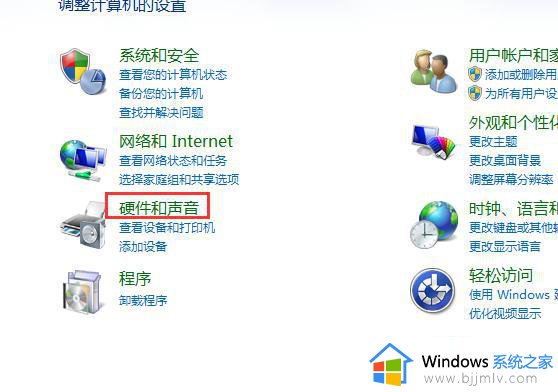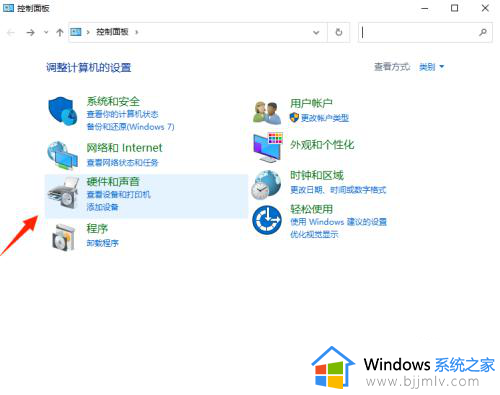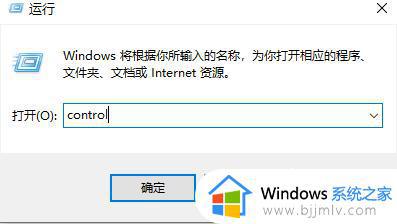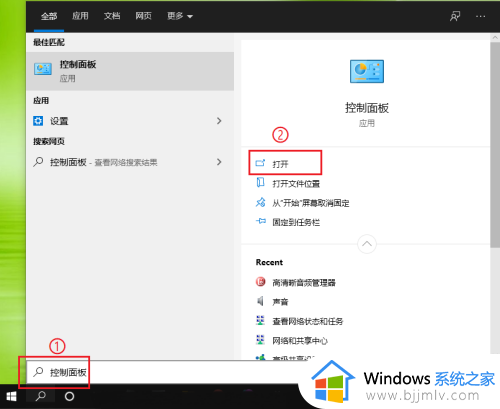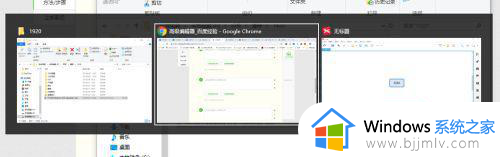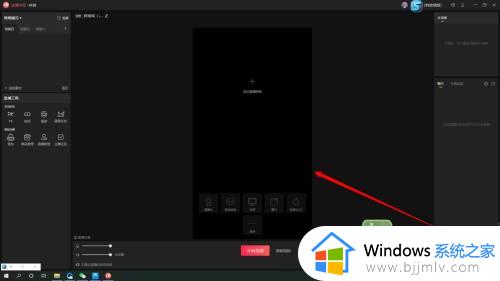电脑音箱和耳机怎么切换 电脑音箱和耳机来回切换的步骤
更新时间:2024-05-13 14:02:00作者:qiaoyun
耳机和音箱都是我们在电脑中用来播放声音常用的设备,很多人在使用过程中为了方便想要在两者之间进行切换,只是有部分用户还不知道电脑音箱和耳机怎么切换,如果你也有一样需求的话,那就紧跟着小编一起来学习一下电脑音箱和耳机来回切换的步骤供大家参考吧。
方法如下:
1、进入电脑主界面,鼠标左键单击右下角的声音标识。
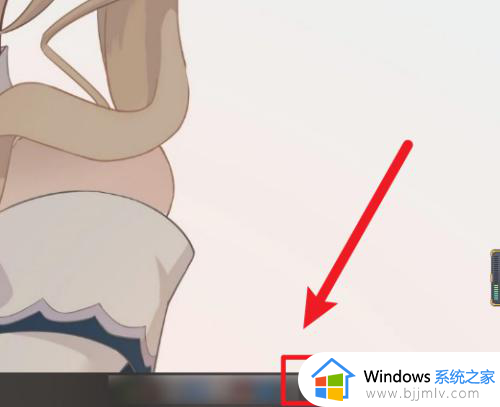
2、然后在弹出的选项中点击右上角的箭头。
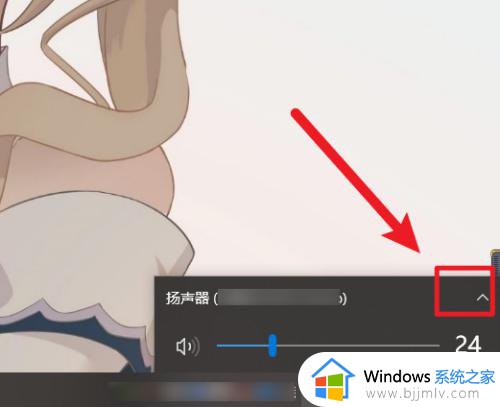
3、这时候弹出选择播放设备的选项,根据需要进行选择。
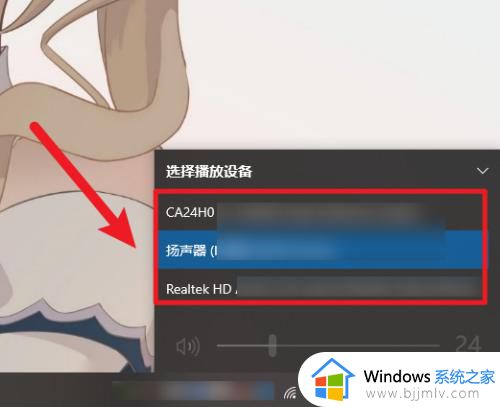
4、最后选择了耳机,还可以滑动下方滑块调节音量。
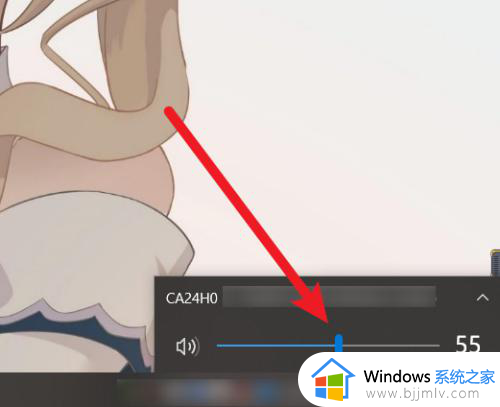
以上给大家介绍的就是电脑音箱和耳机的详细切换方法,大家如果有需要的话,可以参考上述方法步骤来进行切换吧。